- Autor Abigail Brown [email protected].
- Public 2023-12-17 06:45.
- Última modificación 2025-01-24 12:07.
WhatsApp es una aplicación de mensajería realmente fácil de usar, pero hay muchas más cosas debajo de la superficie que simplemente permitirte enviar mensajes a tus amigos e intercambiar GIF. Existen muchos trucos divertidos de WhatsApp para aprender, desde funciones secretas de mensajería de WhatsApp hasta formas convenientes de personalizar su experiencia para que se vea y funcione mejor para usted.
Todos los siguientes consejos y trucos son excelentes formas de disfrutar WhatsApp aún más, y también completamente gratis.
El truco más práctico: responder a un mensaje específico
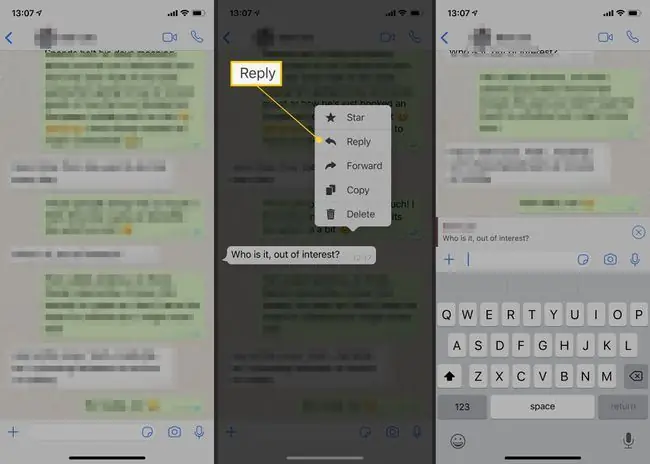
Es posible que se pregunte cómo hacer clic en Me gusta en WhatsApp: presionar un botón y simplemente mostrarle que le gusta un mensaje es una función común en otras aplicaciones de redes sociales. No puede hacer eso en WhatsApp, pero puede responder fácilmente a un mensaje específico. Eso funciona como demostrar que te gusta cierto mensaje.
Para responder a un mensaje específico para que aparezca como una cita en su respuesta, mantenga presionado el mensaje y luego toque Responder en el nuevo menú que aparece.
Una joya poco común: fijar un chat en la parte superior
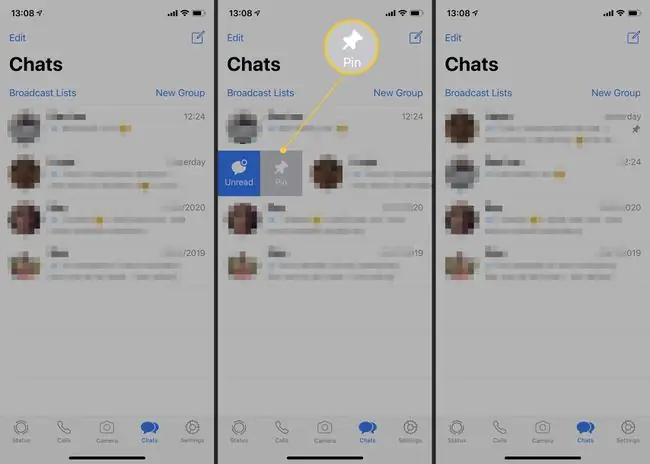
¿Hay alguien a quien envíes un mensaje que sea más importante para ti? ¿Un amigo cercano o un ser querido? Puede anclar su conversación en la parte superior de la ventana de chat para que nunca tenga que buscar entre sus otros chats para encontrarlos.
- En iOS, simplemente deslice el dedo de izquierda a derecha y luego toque Fijar chat.
- En Android, mantenga presionada la pantalla de chat y luego toque el pin en la parte superior de la pantalla.
El mejor consejo: cambia el fondo de pantalla de WhatsApp
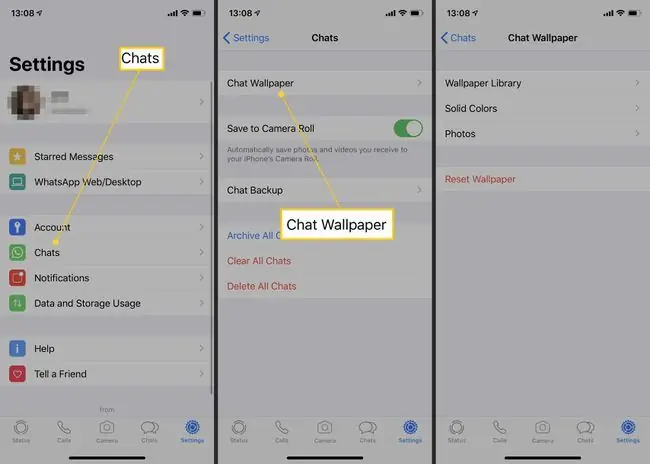
No tienes que quedarte con el fondo predeterminado para tus chats. Puede cambiar su fondo de WhatsApp a una foto favorita o un fondo de pantalla divertido. Lo mejor de todo es que puedes elegir una foto de la galería de fotos de tu teléfono para que luzca aún más personal de lo habitual. Dirígete a Configuración > Chats > Fondo de pantalla de chat > Elija la biblioteca de fondos de pantalla, y puede elegir entre una variedad de fondos diferentes o un cambio de color.
El consejo más práctico: búsqueda de chat

Es fácil dejarse llevar mientras chatea en WhatsApp para que los mensajes se acumulen rápidamente. Si te diste cuenta un poco tarde de que querías guardar algo para más adelante, puedes regresar y buscar en tus chats.
Todo lo que necesita hacer es tocar el icono de búsqueda o escribir en la barra de búsqueda para buscar cualquier cosa. Buscará en todas tus conversaciones de WhatsApp y te mostrará rápidamente todos los resultados. Simplemente toque el mensaje que necesita para ir directamente allí.
El consejo más seguro: envía tu ubicación a un amigo

Si te encuentras con un amigo o quieres asegurarte de que sepa dónde estás, puedes compartir fácilmente tu ubicación con alguien con solo tocar un botón.
Simplemente toca el signo + o clip al lado del cuadro de mensaje, luego toca Ubicaciónseguido de Compartir ubicación en vivo WhatsApp le enviará a la otra persona tu ubicación para que sepa dónde estás. Es una característica de seguridad realmente útil si estás en un lugar un poco inusual o potencialmente si estás en una primera cita con un extraño y quieres que un amigo sepa dónde estás.
El consejo más interesante: encuentra con quién chateas más
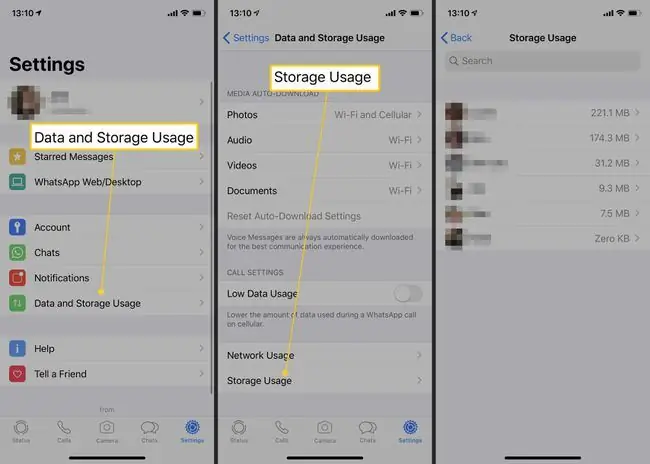
¿Alguna vez te has preguntado con quién chateas más a diario a través de WhatsApp? Este truco gratuito de WhatsApp hace que sea fácil averiguarlo. Simplemente vaya a Configuración > Uso de datos y almacenamiento > Uso de almacenamiento y seleccione un contacto para ver cómo conversar con ellos.
La lista está organizada según la persona a la que envías la mayor cantidad de datos, por lo que si hay un amigo al que le envías muchos-g.webp
El consejo más elegante: agrega énfasis a tus palabras
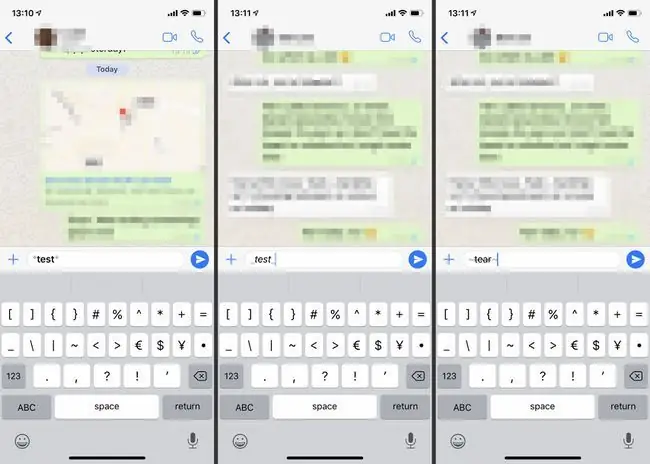
No está restringido a escribir mensajes en la fuente básica de WhatsApp. También puede agregar énfasis a través de negrita, cursiva o tachado.
Si desea poner una palabra en negrita, simplemente agregue un asterisco a cada lado de la palabra que está escribiendo. Para las cursivas, agregue un guión bajo a cada lado, mientras que una tilde a cada lado tacha la palabra.
El consejo más disimulado: archiva tus chats
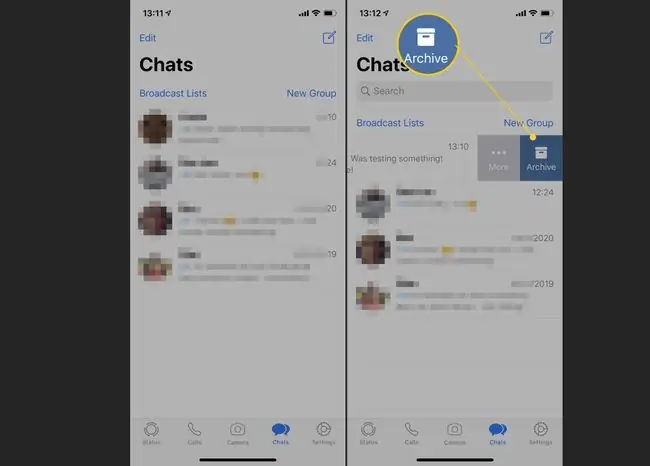
En el pasado, podía usar una aplicación especial llamada Kibo para habilitar una forma de chat secreto de WhatsApp. Ese método de aplicación de mensajes secretos ya no existe, lo que significa que mantener tus chats privados es un poco más complicado. Tu mejor método es archivar tus chats regularmente. Cuando archiva un chat, no lo elimina para siempre, pero lo oculta de su ventana principal, lo que dificulta que alguien lo vea de un vistazo.
- Para archivar un chat en iOS, desliza el dedo de derecha a izquierda en una ventana de chat y luego toca Archivar.
- En Android, mantenga presionado el chat y luego toque la carpeta archive para enviarlo de esa manera.
Consejo más privado: responder un mensaje de chat grupal en privado
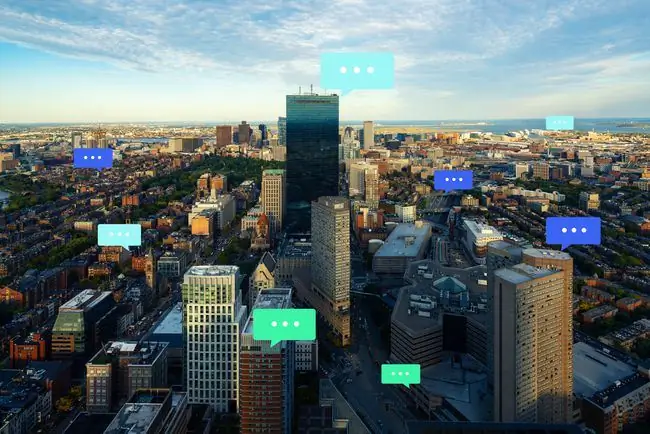
¿Parte de un chat grupal con toda la familia o un grupo de amigos? Sin duda ha tenido momentos en los que preferiría hablar con alguien en privado. Obviamente, puede buscar su chat privado uno a uno o crear uno nuevo, pero hay formas más fáciles de hacerlo. Funciona como responder a un mensaje específico en un chat individual, es simple.
- En iOS, mantenga presionado un mensaje en un chat grupal, luego toque Más y toque Responder en privado. Se abre un chat privado con el cuadro de texto a continuación para que pueda agregar fácilmente lo que desea decir.
- Para propietarios de Android, debe mantener presionado el mensaje, luego tocar los tres puntos en la esquina superior derecha y tocar Responder en privado.
Consejo para ahorrar dinero: Ahorre su asignación de datos
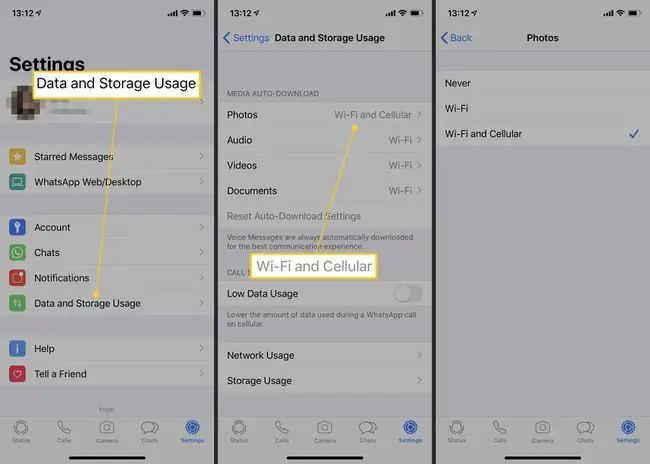
¿Su proveedor de telefonía celular solo ofrece una asignación de datos limitada cada mes? WhatsApp tiene muchas formas en las que puede controlar cómo usa sus datos. Vaya a Configuración > Uso de datos y almacenamiento > Descarga automática de medios > Cambiar a Wi-Fi only para que solo descargue medios cuando esté conectado a una red Wi-Fi.
Para ver cuántos datos has usado hasta ahora, puedes ir a Configuración > Cuenta > Uso de datos > Uso de red para ver qué está pasando.
Para el gran fanático: estar siempre en línea

¿Quieres que siempre te vean como 'en línea' en WhatsApp? No puede hacer eso en su teléfono, pero puede configurarlo de esa manera si se registra en la aplicación web de WhatsApp. Sincroniza todo desde tu teléfono y hace que parezca que siempre estás disponible. Para ciertos usuarios, esto puede ser bastante útil. Además, significa que también puedes usar WhatsApp en tu iPad.
Para mayor seguridad: Ver mensajes de una vez
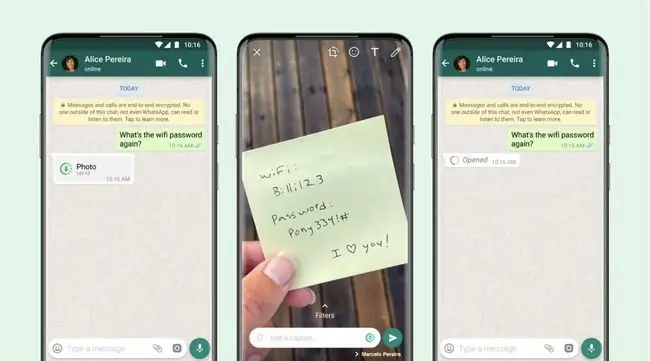
Para otro nivel de privacidad, puede hacer que un texto o una imagen que envíe en WhatsApp "se vea una vez". Agregar esta designación antes de presionar Enviar hará que la foto o el texto desaparezcan tan pronto como el destinatario lo lea. Esta característica opcional es similar a cómo funcionan las cosas en Snapchat y es útil para enviar cosas como contraseñas.
Al igual que con todo lo demás que envía en WhatsApp, los mensajes de una sola vez tienen encriptación de extremo a extremo para que nadie, ni siquiera los desarrolladores de la aplicación, puedan verlos. La función de autodestrucción agrega más protección y no permite que nadie guarde, reenvíe o marque estos textos o fotos.






